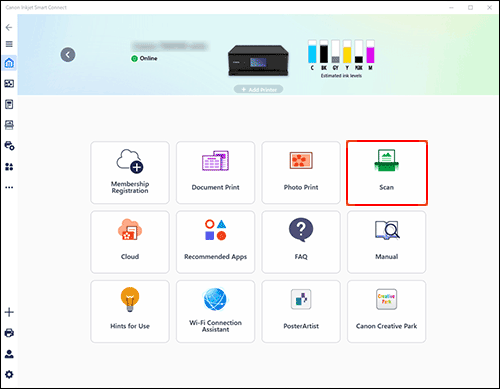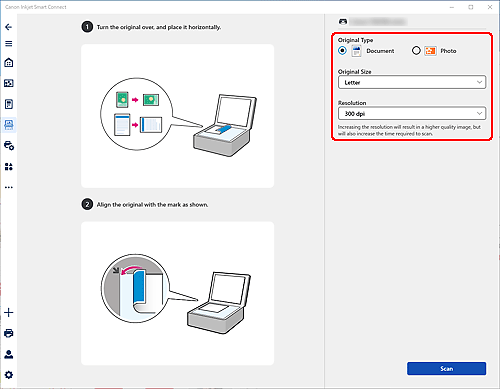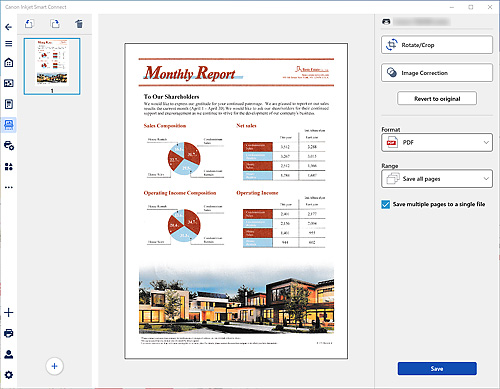Uporaba različnih funkcij optičnega branja
Na najboljši način izkoristite različne funkcije optičnega branja, ki jih ponuja tiskalnik, in zlahka izpolnite vse potrebe po optičnem branju.
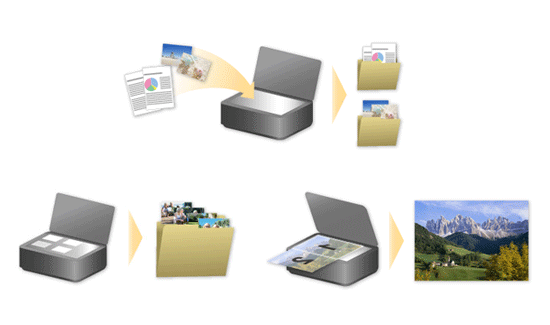
![]() Priporočena uporaba
Priporočena uporaba
-
Optično berite v računalnik s samodejnim zaznavanjem vrste elementa.
-
Optično prebrane slike shranite v storitve v oblaku.
-
Optično preberite levo in desno polovico elementa, ki je večji od steklene plošče.
-
Hkrati optično preberite dve ali več fotografij na stekleni plošči.
![]() Priporočene funkcije
Priporočene funkcije
Optično branje z aplikacijo Canon PRINT
- Optično preberite s preprostim postopkom; po potrebi lahko izvajate podrobno urejanje po optičnem branju ali shranite optično prebrane podatke.
Prenesite tukaj.
 Postopek
Postopek
Opomba: Zasloni in funkcije, ki so na voljo, se razlikujejo glede na model.
-
KORAK
1Zaženite Canon PRINT in izberite Optično preberi (Scan).
-
KORAK
2Naložite izvirnik, določite osnovne nastavitve optičnega branja in nato optično preberite.
-
KORAK
3Na zaslonu za urejanje lahko po potrebi prilagodite položaj in velikost.
 Nasveti
Nasveti- Po potrebi izvedite popravek barv ali zmanjšanje prosojnosti s funkcijo Image Correction.